GIMP je besplatni program za uređivanje fotografija otvorenog koda. Pomaže u uređivanju fotografija, stvaranju slika i kombiniranju različitih slika. Jedna od njegovih vrijednih značajki je povećanje slike. Omogućuje korisnicima da male slike učine većim uz zadržavanje što veće jasnoće.
Povećanje rezolucije izvrsno je za ispis ili korištenje slika na zaslonima visoke rezolucije. Pomaže da slike izgledaju jasno i oštro čak i kada su uvećane. Ovaj vodič će pokazati kako GIMP povećanje veličine slike koristeći ugrađene alate i dodatke pokretane umjetnom inteligencijom. Također, pružit ćemo alternative koje mogu obaviti isti posao.
1. dio: Kako GIMP povećava veličinu slike pomoću funkcije poboljšanja
Obično, kada povećate sliku, ona gubi jasnoću, ali putem GIMP-ove poboljšane značajke, pomaže u rješavanju ovog problema. GIMP povećava rezoluciju slika bez da izgledaju mutno ili pikselizirano. Poboljšava jasnoću fotografija i grafike. Omogućuje vam fino podešavanje svjetline, kontrasta i boja. Također možete izoštriti slike, smanjiti šum i istaknuti male detalje. Ovi alati pomažu da vaše slike izgledaju jasnije i profesionalnije, čak i ako niste stručnjak.
Korak 1Otvorite program, kliknite Datoteka, Otvorena, a zatim odaberite slikovnu datoteku koju želite povećati.
Korak 2Ići Slika i Skala slike u gornjem izborniku. Pojavit će se prozor u kojem možete promijeniti veličinu slike. Potražite Mala lančana karika gumb između okvira za širinu i visinu. Provjerite je li povezan. To održava oblik slike istim.
Korak 3U Skala slike prikaz, pronađite Interpolacija opcija. Kontrolira kako program zaglađuje sliku prilikom njenog povećanja. Nakon toga odaberite LoHalo ili Bez aureole za bolju jasnoću. Ove opcije pomažu u smanjenju zamućenja i nazubljenih rubova.
4. korakUnesite novu širinu ili visinu promjena veličine slike u GIMP-uAko je lančana karika uključena, druga strana će se automatski podesiti. Sljedeće što trebate učiniti je kliknuti na Mjerilo gumb za promjenu veličine slike. Program će je obraditi i primijeniti promjene.
Korak 5Nakon skaliranja, mogli biste primijetiti određeni gubitak oštrine. Ispravite to tako da odete na Filteri, Poboljšatii korištenjem Neoštra maska ili Visoki prolaz za vraćanje detalja. Pažljivo podesite postavke dok slika ne izgleda dobro.

2. dio: Kako povećati veličinu slike u GIMP-u pomoću AI dodatka za povećanje veličine
AI povećanje skale povećava slike bez zamućenja. Normalno povećanje skale rasteže piksele, ali AI popunjava nedostajuće detalje kako bi slika ostala oštra. GIMP to može učiniti s dodacima poput Stable Boya, koji koristi inovativnu tehnologiju za poboljšanje slika. Ova metoda, GIMP dodatak za povećanje skale slike AI, pomaže pri radu sa starim fotografijama, slikama niske kvalitete ili malim slikama koje je potrebno povećati. Umjesto da samo poveća sliku, AI dodaje nedostajuće detalje, čineći je profesionalnijom.
Korak 1Dobiti Stalar dodatak s njegove službene stranice ili pouzdanog izvora. Slijedite upute za instalaciju. Obično datoteku trebate smjestiti u mapu dodataka GIMP-a. Zatim ponovno pokrenite GIMP da biste ga aktivirali.
Korak 2Pokrenite GIMP i učitajte sliku koju želite povećati. Idite na Datoteka, Otvorena, a zatim odaberite svoju datoteku.
Korak 3Idite do Filteri, Poboljšati, i Stalar u gornjem izborniku. Otvorit će se postavke dodatka.
4. korakStable Boy vam omogućuje da odaberete koliko želite povećati veličinu. Također ima postavke za poboljšanje oštrine i detalja. Igrajte se s ovim opcijama kako biste postigli najbolji rezultat. Ako niste sigurni, počnite s zadanim postavkama.
Korak 5Udari u redu gumb za početak. Umjetna inteligencija će obraditi sliku i povećati je, a pritom zadržati jasnoću. Može potrajati nekoliko sekundi, ovisno o veličini slike.

Dio 3: 2 alternative GIMP-u za povećanje veličine slika
Slike u GIMP-u možete povećati na veličinu ručno. Ali razmišljate li i o povećanju na veličinu slika bez dodatnog rada, jer sve radi automatski? Ako je tako, imamo nešto za vas. Predstavit ćemo vam dvije izvanredne GIMP alternative koje mogu učinkovito povećati na veličinu slika. Ovi alati su besplatni, jednostavni za korištenje i ne zahtijevaju napredne vještine. Pogledajte ih!
1. AVAide Image Upscaler
Kao što znate, GIMP radi samo izvan mreže i putem računala, a ako radije radije izvršavate zadatke skaliranja izravno online, toplo preporučujemo AVAide Image UpscalerTo je najbolja online alternativa za povećanje slika bez gubitka jasnoće. Možete ga koristiti na računalu i mobitelu, što ga čini dostupnim bilo gdje.
Pomoću AI tehnologije, može povećati vašu sliku za 2×, 4×, 6× ili 8×. Izoštrava detalje, smanjuje zamućenje i poboljšava teksture. Također poboljšava boje i uklanja šum, čineći slike jasnijima i profesionalnijima. Jednostavno sučelje olakšava rad čak i početnicima. Besplatno je i ne dodaje vodene žigove na vaše povećane slike.
Već znate kako povećati veličinu slike u GIMP-u; sada je vrijeme da otkrijete kako povećati veličinu slike pomoću AVAide Image Upscalera:
Korak 1Otvorite web-preglednik na računalu ili mobilnom uređaju i potražite glavnu web-stranicu AVAide Image Upscaler.
Korak 2pritisni Odaberite fotografiju i odaberite sliku koju želite povećati na svom uređaju. Učitajte fotografije u skupinama Opcija može pomoći ako istovremeno povećavate rezoluciju više slika.
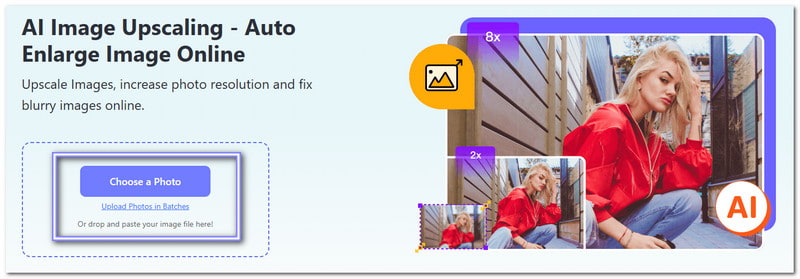
Korak 3Nakon što se vaša slika učita, krenimo s njezinim povećanjem skale. Kao što vidite, vaša se slika automatski povećava na 2×Ako želite dodatno povećati veličinu slike, odaberite 4×, 6×, ili 8×Odabirom više razine skaliranja vaše fotografije su veće, a detalji ostaju oštri.
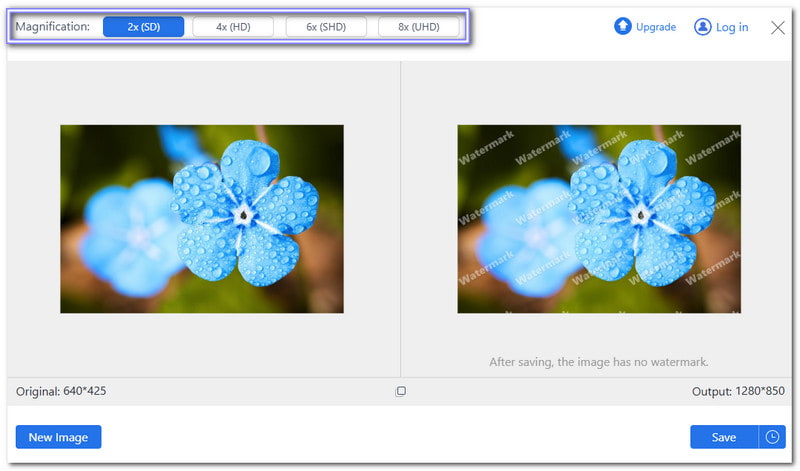
4. korakUmjetna inteligencija će promijeniti veličinu vaše slike i prikazati pregled s desne strane. Ako ste zadovoljni rezultatom, kliknite Uštedjeti gumb za preuzimanje uvećane slike.

2. Pixelcut
Još jedna pouzdana alternativa za povećanje veličine slike u sekundama je Pixelcut. Koristi AI tehnologiju za povećanje veličine fotografija, ali samo za 4×. Možete prenijeti PNG, JPG ili HEIC datoteke. dodaje piksele fotografijama, uklanja zamućenje i vraća detalje koji se izgube prilikom promjene veličine. Štoviše, podržava skupno povećanje veličine, što vam omogućuje poboljšanje više slika odjednom. Štedi vrijeme fotografima, dizajnerima i tvrtkama.
Korak 1Idite na službenu web stranicu Pixelcuta i uvezite svoju sliku klikom na Učitaj sliku dugme.
Korak 2Nakon što se slika učita, odaberite razinu uvećanja, 2× ili 4×.
Korak 3Omogući Poboljšajte pojedinosti opcija za poboljšanje jasnoće i ukupnog izgleda fotografije. Međutim, ova opcija zahtijeva nadogradnju vašeg plana.
4. korakpritisni Vrhunski gumb i preuzmite sliku povećane rezolucije.
Drago nam je da ste stigli do ovog dijela i očekujemo da ste naučili Kako povećati veličinu slike bez gubitka kvalitete pomoću GIMP-a.
Što je s alternativom? Jeste li ih isprobali? Ako jeste, želimo da ih koristite AVAide Image Upscaler povećati veličinu vaše slike online. Uvjeravamo vas da će premašiti vaša očekivanja. Možete povećati veličinu slike do 8×! Činjenica da je besplatno, jednostavno i ne dodaje vodeni žig već je plus.

Naša AI tehnologija automatski će poboljšati kvalitetu vaših slika, ukloniti šum i popraviti mutne slike na mreži.
OBRADI SADAUređivanje fotografija
- AI sredstvo za skidanje odjeće
- Uklonite mozaik sa slike
- AI Image Upscaler
- Vrhunski GIF
- Ukloni Instagram vodeni žig
- Promjena rezolucije fotografija na iPhoneu/Androidu
- Uredi fotografiju vozačke dozvole
- Pretvori fotografije iz niske u visoku rezoluciju
- Poboljšajte kvalitetu slike
- Besplatni Photo Enhancer
- Ukloni autorska prava s fotografije




